教你电脑怎么进入安全模式
- 分类:教程 回答于: 2021年10月01日 08:01:31
安全模式是Windows操作系统中的一种特殊模式,工作原理是在不加载第三方设备驱动程序的情况下启动电脑,我们可以在此模式下可以轻松地修复系统的一些错误。下面,我就教大家电脑怎么进入安全模式。更多电脑教程,尽在小白系统官网。
1.首先鼠标点击左下角开始菜单,找到'设置"选项.

2.进入设置页面,找到“更新与安全”。
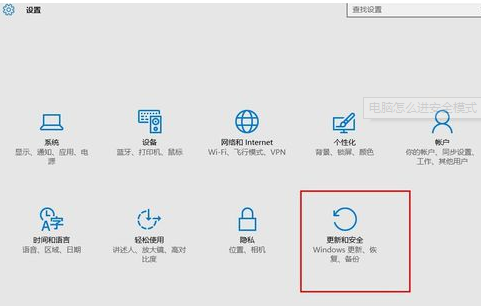
3.更新和安全左侧界面点击“修复”,点击高级启动中的“立即重启”按钮。

4.系统会进入到安全操作界面,此时我们选择'疑难解答",

5.进入疑难解答页面后,点击“高级选项”。

6.进入到高级选项页面后,我们找到“启动设置"选项。

7.点进去,点击”重启“重新启动计算机,当进入到设置页面时,我们可以看见有9个选项,我们要选择启用安全模式,按F4进入'启用安全模式‘页面。

8.接着电脑就自动进入到安全模式了。
以上就是电脑怎么进入安全模式的教程,现在知道如何进入计算机安全模式了吧?希望能够帮助到你。
 有用
26
有用
26


 小白系统
小白系统


 1000
1000 1000
1000 1000
1000 1000
1000 1000
1000 1000
1000 1000
1000 1000
1000 1000
1000 1000
1000猜您喜欢
- 简述无线鼠标怎么连接电脑..2023/02/11
- 小白一键装机官网地址2022/10/13
- win7桌面禁止存放文件2015/07/07
- 笔记本电脑一开机就蓝屏如何重装系统..2020/07/25
- 重装系统以后怎么恢复电脑数据..2022/11/11
- 华硕rtx3080ti显卡发布2022/02/21
相关推荐
- Win7系统如何一键ghost备份,小编教你..2017/11/29
- pe系统重装的步骤教程2021/10/25
- 电脑操作系统有哪些2022/05/08
- 2022年最新笔记本cpu核显性能排行天梯..2022/01/08
- 海尔电脑系统重装教程2021/05/17
- 说说一键重装系统用哪个好..2016/10/27

















